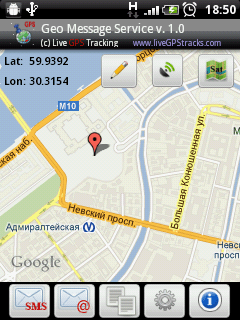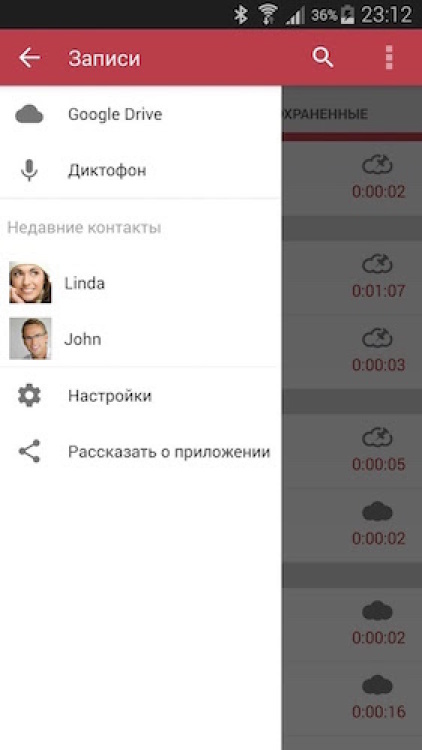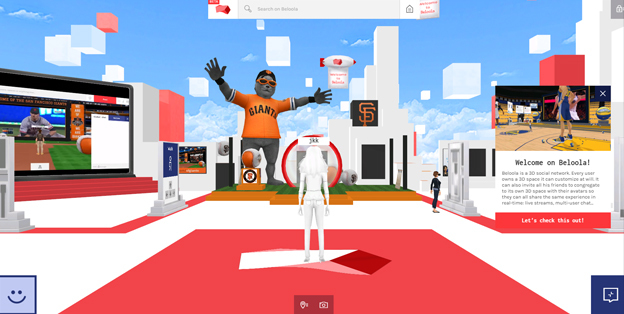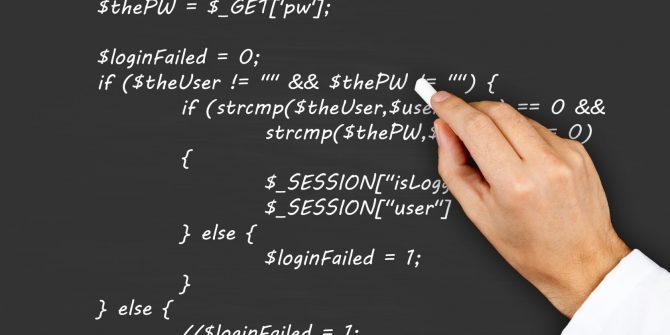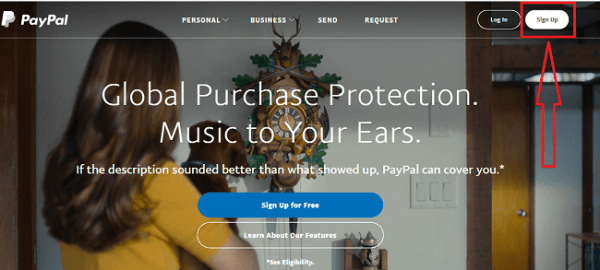Wie ändere ich den Mauszeiger (Cursor) auf dem Computer? Ändern Sie den Cursor in Windows
Wählen Sie im oberen Bereich "Systemsteuerung öffnen" oder "Systemsteuerung" im Menü "Start". Wechseln Sie in den Ansichtsmodus im Format kleiner oder großer Symbole, suchen Sie die Verknüpfung „Maus und doppelklicken Sie darauf.
Natürlich ist nicht alles auf Standardcursor beschränkt. In können viele Pakete mit Cursorn sein. Um sie zu installieren, laden Sie zuerst das Paket mit den Cursorn herunter - normalerweise im Archiv - und entpacken Sie das Archiv in „C: / Windows / Cursors / Name“, wobei „Name“ der Name der neuen Cursorn ist.
Wählen Sie anschließend in den Eigenschaften der Maus auf derselben Registerkarte "Zeiger" die Option "(keine)" und klicken Sie im Fenster "Einstellungen" auf jeden Cursortyp, und ersetzen Sie ihn je nach Mausaktion durch den Cursor aus dem heruntergeladenen Archiv: Hauptmodus, Hilfeauswahl , Hintergrundmodus, Grafikauswahl usw. Klicken Sie nach dem Einrichten der einzelnen Elemente auf die Schaltfläche "Speichern unter" und geben Sie den gewünschten Namen für das Cursorpaket ein. Um das von Ihnen erstellte Paket zu installieren, klicken Sie auf "Übernehmen" und "OK".
Das Aussehen des Mauszeigers hängt von dem Schema ab, das aktuell von der grafischen Oberfläche des Betriebssystems verwendet wird. Dieses Schema enthält eine Reihe von Optionen für das Design des Zeigers und kann vom Benutzer über die entsprechende Betriebssystemkomponente geändert werden. Mit derselben Komponente können Sie einzelne Zeiger, die im Satz des aktuellen Schemas enthalten sind, selektiv ändern.
Anweisung
Wenn Sie eine Version von Windows 7 verwenden, verläuft der kürzeste Weg zu den Einstellungen des Mauszeigers über das Suchabfragefeld im Hauptmenü des Systems. Drücken Sie die Windows-Taste, um dieses Menü zu öffnen, und geben Sie im Fenster mit dem Text „Programme und Dateien suchen“ das Wort „Maus“ ein. Das System zeigt eine Liste mit fast zwei Dutzend Zeilen an, darunter der Link „Ansicht des Mauszeigers ändern“ - klicken Sie darauf.
Drücken Sie in anderen Windows-Versionen nach dem Öffnen des Hauptmenüs die Windows-Taste oder klicken Sie auf die Schaltfläche Start, um den Link zum Starten der Systemsteuerung zu finden. Gehen Sie nach dem Öffnen des Bedienfelds zum Abschnitt „Design und Designs“ und klicken Sie auf den Link „Mauszeiger“ im linken Rahmen. Infolge der in diesem und den vorherigen Schritten beschriebenen Aktionen wird die Registerkarte "Zeiger" des Fensters mit den Mauseigenschaften geöffnet.
Ändern Sie den gesamten Satz von Mauszeigern, die das Betriebssystem in verschiedenen Situationen verwendet, indem Sie eine der Optionen in der Dropdown-Liste Schema auswählen. Danach klicken Sie auf OK und der Vorgang wird abgeschlossen.
Hallo! Heute werde ich Ihnen erklären und Ihnen zeigen, wie Sie einen langweiligen Standardcursor in wenigen Sekunden ersetzen können, ohne dass Sie irgendwelche Programme installieren müssen. Cursor können Sie über den folgenden Link herunterladen - es gibt Hunderte von ihnen für jeden Geschmack, einschließlich animierter Live-Cursor.
Ich möchte nur jenen Genossen sagen, die in den Kommentaren mit Botschaften "Mist" beginnen werden - "das ist alles Selbstgenuss", "verunreinige das System nicht", "das ist überflüssig" ... stelle dir einen klassischen Look des Systems vor und genieße solche Schönheit Noch besser, schalten Sie den Computer überhaupt nicht ein, da dies seine unbrauchbare Existenz extrem erschwert.
Liebe Leserinnen und Leser, dies Ihr Computer und Für dich Entscheiden Sie, wie bequem, originell und individuell es aussehen soll. Hören Sie nicht auf Menschen aus der Steinzeit. Gott sei Dank wird RAM heute nicht in Kilobyte oder gar Megabyte gemessen. Wenn Sie den Cursor austauschen, wird der Computer nicht langsamer - es ist wie bei einem Elefantenpellet.
Laden Sie also zuerst das Archiv mit Hunderten von verschiedenen Cursorn herunter ...
Cursor herunterladen: 11 MB
Das Archiv entpackt und so einen Ordner bekommen ...

Bewegen Sie es an einen Ort, an dem es keine abrupten Augen geben wird. Nach dem Ersetzen des Cursors kann dieser Ordner nicht verschoben oder gelöscht werden, da der Cursor sonst zur langweiligen Standardform zurückkehrt.
Jetzt vergiss sie vorübergehend. Schließen Sie es, wenn es geöffnet ist. Gehen Sie zum Desktop und klicken Sie mit der rechten Maustaste auf eine beliebige Stelle. Dieses Menü sollte erscheinen ...

Wir benötigen den Artikel "Personalisierung". Jetzt ...

... und gehe in das Mauseinstellungsfenster ...

Klicken Sie auf "Durchsuchen" ...

Geben Sie den Pfad zu unserem Ordner mit einer Reihe von Cursorn an und wählen Sie den gewünschten aus. Klicken Sie mit der rechten Maustaste auf den Cursor ...

Im zurückgegebenen Fenster sehen wir uns die Vorschau (oben rechts) des neuen Cursors an und klicken auf "Übernehmen", wenn es Ihnen passt. Das ist alles - der Cursor hat sich geändert. Dieser Vorgang kann mindestens hundertmal ausgeführt werden. Klicken Sie auf "Standard", um zur ursprünglichen Ansicht des Zeigers zurückzukehren.
Tipp - Cursor mit Auflösung (.ani) sind live, animiert und mit (.cur) nicht mehr verfügbar.
Sie haben also sichergestellt, dass die zu ladenden und zu ersetzenden Cursor wirklich sehr einfach und problemlos sind. Ich rate Ihnen auch, das Aussehen der Starttaste oder zu ändern mache farbige Ordner mit ursprünglicher Hintergrund. Sie können immer noch lesen, wie man die maus verbessert.
Wenn Sie einen schleppenden Ersatz benötigen und keine Ahnung haben, wie Sie den Mauszeiger unter Windows 7 ändern sollen, lesen Sie diesen Artikel alles wird einfach und klar sein. Auf die Straße!
Schritt 1
Fangen wir mit dem Trivialen an! Gehen Sie auf "Start" und klicken Sie auf "Systemsteuerung" - normalerweise und zynisch.
Schritt 2
Schritt 3
Auf dem Schneidebrett "Geräte und Drucker" müssen Sie die Spalte "Maus" fein hacken.
Schritt 4
Alles, was wir in muskulösen Eigenschaften erschienen. Wir müssen in die Registerkarte "Zeiger" graben und das entsprechende Schema für den Cursor auswählen. Klicken Sie anschließend auf "OK". Es ist ratsam, die beiden unteren Kontrollkästchen "Schatten abschneiden" und "Themen aktivieren" zu aktivieren.
Fügen Sie neue Cursor hinzu
Stufe 1
Wenn Ihre Cursor geizig, gewöhnlich und einfach sind, müssen Sie den Archivierer für brandneue Gadgets herunterladen. Welche Seite, um Sie zu beraten?
http://7themes.su/stuff/kursory_windows/7
- Klicken Sie auf, wählen Sie Zeiger aus und wählen Sie dann "Direktlink". Sprung weg.
Stufe 2
Cursor werden im Zip-Format bereitgestellt. Um sie zu extrahieren, müssen Sie zuerst winrar installieren.
Stufe 3
Klicken Sie nach dem Öffnen der Datei auf "Extrahieren" - erstellen Sie einen Ordner auf dem Desktop - schieben Sie alle heruntergeladenen Cursor dorthin.
Stufe 4
Jetzt kehren wir zum Abschnitt "Zeiger" zurück und wählen einen der heruntergeladenen Cursortypen aus.
Schritt-für-Schritt-Aktionen: "Überprüfen" - Gehe zum Desktop - öffne den Ordner mit den Cursorn, die wir auf den Desktop hochgeladen haben - wähle den Cursor. Vergessen Sie nicht, auf "OK" zu klicken, damit die Änderungen wirksam werden.
Folglich ist es möglich, eine Vielzahl von Cursorn zusammenzusetzen - um ein individuelles Schema zu erhalten, oder es ist trivial, das thematische Kit zu verwenden. Sie haben die Wahl!
Zusätzliche Mausfunktionen
1. Abschließend können alle Mauseigenschaften berücksichtigt werden. Zum Beispiel haben Sie im Bereich "Maustasten" das Recht, die Tasten zu tauschen. Jetzt ist der rechte für das Öffnen von Dateien und Verknüpfungen und der linke für Eigenschaften zuständig. Tatsächlicher Ansatz für Linkshänder.
2. Wenn Sie langsam auf das Tag und eine andere Datei klicken, wird diese manchmal nicht geöffnet. Bewegen Sie den Schieberegler in die linke Ecke.
3. Hier ist eine weitere hervorragende Eigenschaft: Wenn Sie eine Datei ziehen, können Sie die linke Taste nicht einklemmen, ich meine, halten und loslassen - die Datei liegt jetzt in Ihren Händen, ohne zu viel Druck auszuüben.
Geschwindigkeitsmerkmale
1) Im Parameterbereich des Zeigers sollten Sie auf die Registerkarte "Verschieben" schauen. So können Sie die Geschwindigkeit der Maus steuern - ich empfehle, sie auf den Maximalwert einzustellen.
2) Ein Blick sollte ein wenig tiefer sein und den Abschnitt "Sichtbarkeit" sehen - setzen Sie ein Häkchen und jetzt wird die Maus beim Bewegen in zwei Teile geteilt, verdreifacht und sogar geviertelt. Lustiges Eigentum!
3) Zeiger ausblenden - Wenn Sie tippen, verschwindet der Cursor und stört Sie nicht. Praktischerweise würde ich nichts ändern.
4) Markieren Sie die Position des Zeigers - durch Drücken der STRG-Taste können Sie Ihren Cursor finden, wenn er plötzlich außer Sicht gerät. Dies ist eine Art Erkennungszeichen in der virtuellen Welt.
Spinnende Kugel
Und der letzte Aspekt, auf den es sich zu achten lohnt, ist das „Rad“. Wenn Sie die "One Screen" -Funktion auswählen, wird das Rad extrem stark gescrollt, dh Sie gelangen sofort zum Ende der Seite. Wenn Sie mit der Bildlaufgeschwindigkeit nicht zufrieden sind, erhöhen oder verringern Sie die Anzahl, je nach Ihren Vorlieben.
Früher haben wir den Pfeil aufgerufen, der mit dem Mauszeiger gesteuert wird. Dies ist jedoch nicht ganz richtig. Es wird es korrekt als "Mauszeiger" bezeichnen. Trotzdem werden solche Elemente in Windows im Ordner Cursors gespeichert. Es ist historisch passiert.
Wenn Sie den Wunsch haben, können Sie eine individuelle Ansicht des Mauszeigers erstellen.
Bei Bedarf können Sie Form, Größe und andere Parameter dieses unverzichtbaren Werkzeugs einfach ändern. Nimmt der Mauszeiger zu viel Platz auf dem Bildschirm ein? Sie haben nicht die beste Vision und sehen sie schlecht? Oder hat dich der Alte nur gelangweilt? Auf jeden Fall spielt es keine Rolle. Mit Windows können Sie viele Einstellungen sofort vornehmen. Und sogar andere Themen aus dem Netzwerk herunterladen.
Mauszeiger in Windows können zwei Formate haben. Das erste, cur, dient für statische Bilder. Der zweite ist ani, für animiert. Sie können Ihr Programm so anpassen, dass es mit Cursorn arbeitet - es gibt viele solcher Tools im Netzwerk. Dies ist jedoch nicht erforderlich.
Mausoptionen
In fast jeder Windows-Version können die Einstellungen des Manipulators "tail" problemlos geändert werden. Einer der beliebtesten Parameter ist die Empfindlichkeit. Durch Ändern können Sie eine gleichmäßigere und langsamere Cursorbewegung erzielen. Oder umgekehrt.
Um die Mauseinstellungen zu bearbeiten, rufen Sie die Systemsteuerung auf. In Windows 10 kann dies durch Klicken mit der rechten Maustaste auf die Schaltfläche "Start" erfolgen. Finde den Gegenstand "Maus" - "Zeiger". Wenn Sie ein solches Menü nicht finden, versuchen Sie, die Systemsteuerungsansicht nach rechts oben zu verschieben.

Sie sehen hier ein grafisches Menü mit Miniaturansichten der Cursor. Übrigens, wenn Empfindlichkeit benötigt wird, ist es in einem anderen Abschnitt - "Parameter ...". Die Ausrichtung ist einfach - Sie haben alle Optionen sofort im Griff. Sie können Ihre eigenen auswählen, indem Sie auf die Schaltfläche "Durchsuchen" klicken.
Andere Möglichkeiten
Sie können die Empfindlichkeit des Manipulators auf der Registerkarte „Zeigerparameter“ frei einstellen. Neben der Empfindlichkeit stehen folgende Parameter zur Bearbeitung zur Verfügung:
- sichtbarkeit;
- ausblenden des Manipulatorsymbols im inaktiven Modus und beim Eingeben über die Tastatur;
- anfangsposition im Dialogfeld.

Um die Einstellungen zu ändern, genügt es, die im Fenster vorgenommenen Änderungen mit der Schaltfläche "Übernehmen" zu bestätigen. Sie können den Standardcursor jederzeit ändern. Wenn die Standardwerkzeuge und -zeiger nicht zu Ihnen passen, können Sie den Onlinedienst cursor.cc verwenden.
Und das Set nur von der offiziellen Website von Microsoft heruntergeladen, um sich nicht die Mühe zu machen, die Schnittstelle des Dirigenten zu ändern. Als ich den Zeiger änderte (erhöhte), wurde es bequemer zu arbeiten. Es scheint, dass die Maus um das 1,5-fache und sogar um das 2-fache an Gewicht zugenommen hat. Es waren weniger unnötige Bewegungen. Es war nicht einmal angenehm für mich, mich in die Hocke zu setzen, und ich richtete mich auf. Im Allgemeinen wurde es mehr Spaß. Also empfehle ich jedem.
Mach weiter Cursor\u003e Cursor für Windows
Wählen Sie einen beliebigen Zeiger

Versuchen wir den Cursor in der Mitte des obigen Bildes (Stealth). Zeige auf ihn und klicke " Lesen Sie mehr»


Tab Zeiger in der Sektion Schema Wählen Sie aus der Dropdown-Liste das neu installierte Cursor-Schema aus.

Wir drücken Bewerben

Ich habe einen Vorschlag mit dem Ersatz des ursprünglichen Schemas. Gedrückt Ja

Das Zeigersymbol hat sich geändert

Es war eine automatische Cursoreinstellung.
Manuell Dies geschieht wie folgt.
Wählen Sie im selben Fenster, in dem wir das installierte Schema auf der Registerkarte Zeiger im Abschnitt Einstellungen ausgewählt haben, aus Hauptmodus und klicken Sie auf Rückblick ...

Wählen Sie beispielsweise im entpackten Archiv mit Cursorn AppStarting.ani aus

Es stellt sich Folgendes heraus

Auf die gleiche Weise ändern wir alle Arten von Pfeilen und klicken Bewerben

Wenn Sie ein anderes Cursor-Schema installieren und dann zu diesem zurückkehren möchten, müssen Sie es speichern (das Schema). Wir drücken Speichern als… Geben Sie im erscheinenden Fenster den Namen des Schemas ein und klicken Sie auf Ok

Jetzt können Sie immer zum erstellten Zeigerschema zurückkehren.

Wenn Sie den Cursor in Windows auf den Standard zurücksetzen möchten, wählen Sie einen beliebigen Typ aus und klicken Sie auf Default

Auch auf der Registerkarte Zeiger können Sie Zeigerschatten deaktivieren Deaktivieren Sie das entsprechende Kontrollkästchen und verhindern, dass Themen den Mauszeiger ändern.
Und vor allem. Wenn Sie den Ordner mit den manuell installierten Zeigern löschen oder verschieben, funktioniert natürlich alles nicht mehr. Wenn Sie versuchen, den Cursor zu ändern, wird möglicherweise die folgende Meldung angezeigt

Deshalb. Der Ordner mit den Cursorn muss an einem sicheren Ort und besser nicht auf der Systemfestplatte abgelegt werden, damit Sie die Pfeile bei der Neuinstallation von Windows installieren können.
Um ehrlich zu sein, bin ich zu faul, um die Cursor manuell zu ändern. Für mich ist es besser, eine Installationsoption zu finden. Und die Idee, ein spezielles Programm zum Wechseln der Cursor zu installieren, ist mir fremd. So installieren Sie ein Programm, um andere Programme zu installieren, während diese anderen Programme auf etwas andere Weise installiert werden können. Lesen Sie mehr über diese Methode, die Oleg Bocharov im Video unten erzählt hat.
Fazit
Auf diese Weise können Sie die Mauszeiger in Windows ändern. Es muss gesagt werden, dass es Hinweise gibt:
- statisch [Dateien mit Endung cur]
- animiert (bewegt) [Dateien mit der Erweiterung ani]
Ich denke statisch besser, weniger abgelenkt von der Arbeit. Und welche magst du am liebsten?